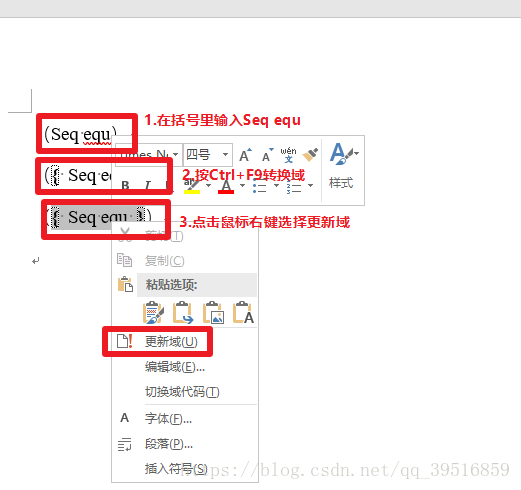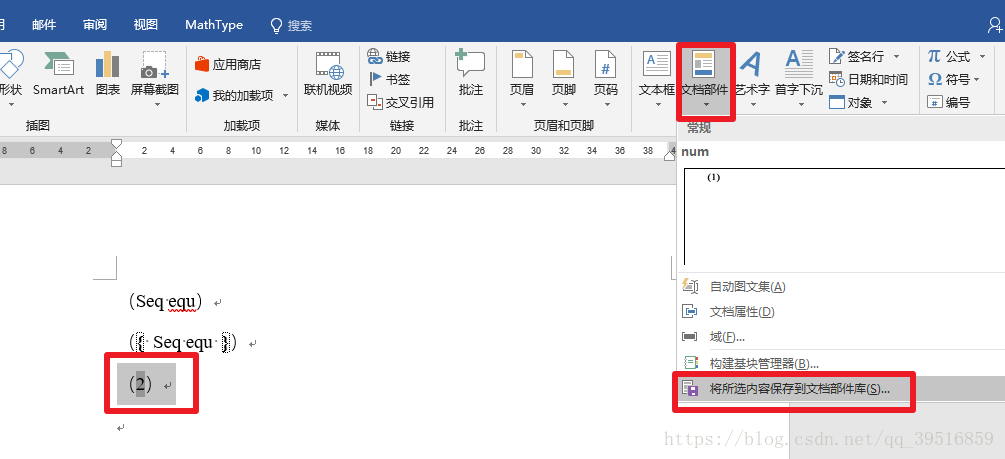最近用Word2016写文档时需要写很多公式,但手动空格让公式居中并使公式编号右对齐很麻烦并且手动空格的格式也不一定能对齐。下面就介绍一下在Word2016中公式自动编号的步骤。
工具:
Word2016
方法和步骤:
1、ctrl+A 全选整个文档,右键,点击段落,在弹出的框中点击左下角的‘制表位’,设置两个制表位,一个是‘20,居中’,一个是‘40,右对齐’,分别点击“设置”,设置完毕,点击“确认”。
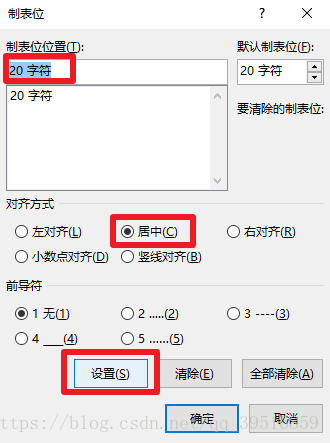
2、返回word主界面,按Ctrl+Shift+S组合快捷键,弹出新建样式对话框,命名为“公式”,点“新建”确定。
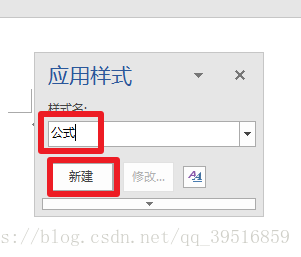
3、在word主界面空白处中输入(Seq equ),注意Seq 和equ 之间有空格!
然后选中括号里面的内容Seq equ,按Ctrl+F9,转换为域代码,如图得到的带大括号的文字,然后右键点击‘更新域‘,得到编号。

4、选中生成的编号(2),然后选择“插入”-“文档部件”-“将所选内容保存到文档部件库”,在弹出的“新建构建基块”对话框,命名为num,然后“确定”。
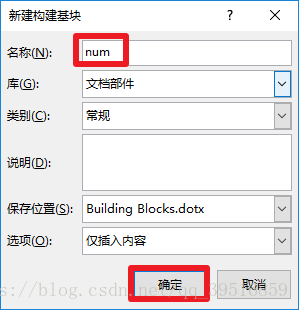
5、返回word空白主界面,通过点击tab键,可进行制表位的输入,如图所示,在居中位置输入公式’1+2=3‘(为例),居右位置输入’num‘,选中’num‘,通过fn+f3,实现编号的输入(也可直接点击文档部件中的常规选项“num”,直接进行编号)。
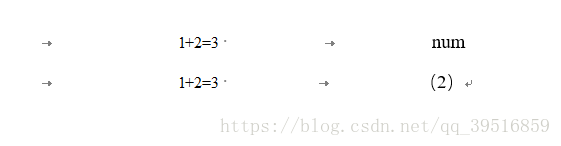
6、若在编辑好的文档中,插入一个或多个新的公式,,ctrl+A全选后,右键,点击“更新域”,即可更新编号。